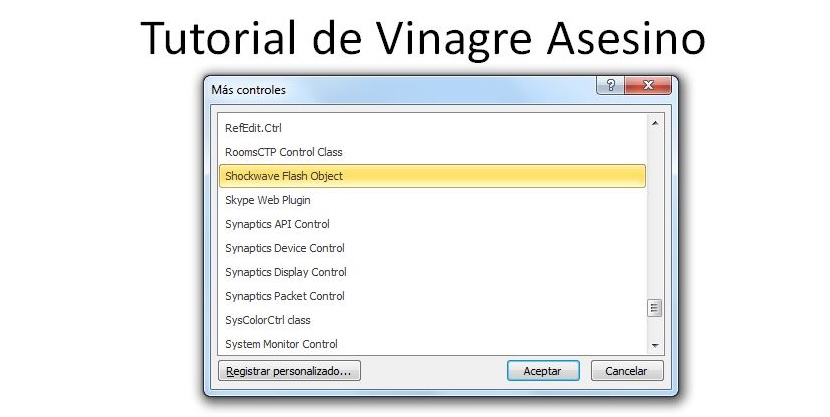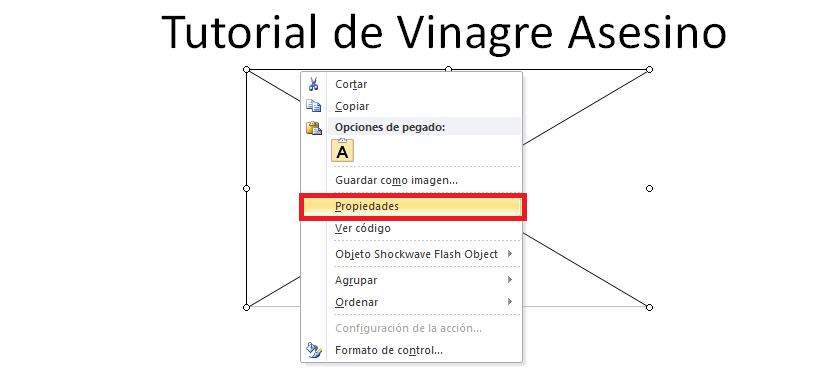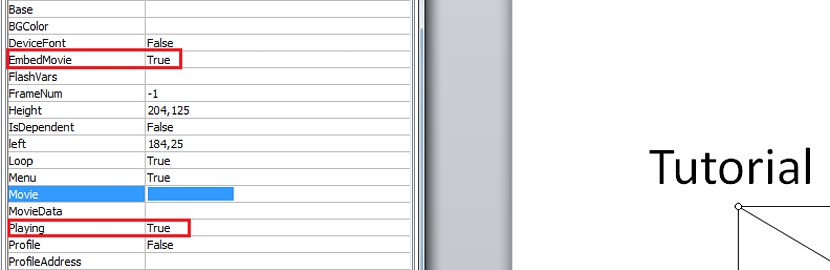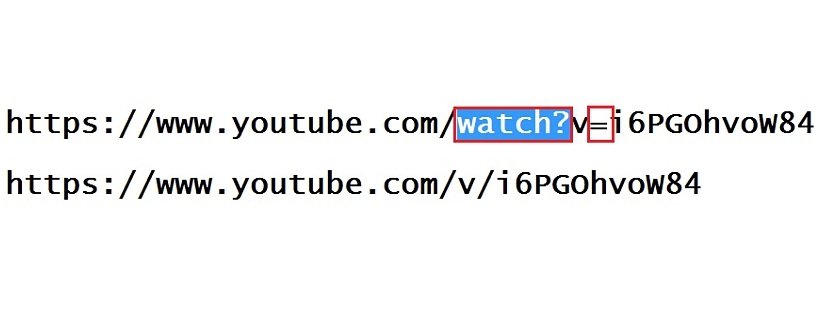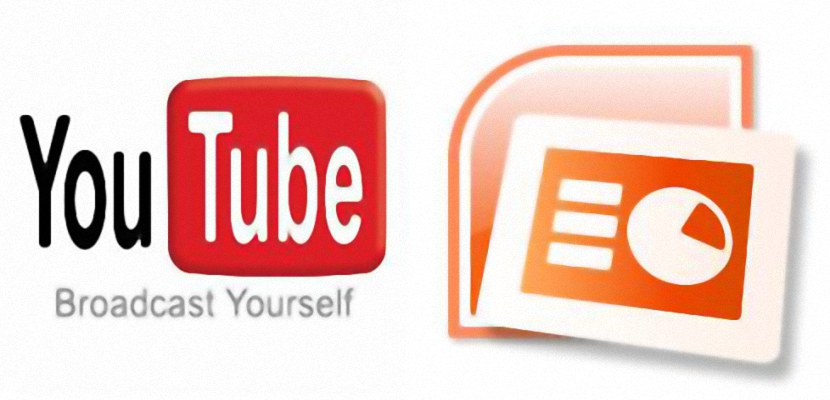
शक्तीची शक्यता पॉवरपॉईंट स्लाइड व्हिडिओ फायलीमध्ये रूपांतरित करा पार पाडल्या जाऊ शकणार्या पर्यायांपैकी एक आहे काही विशिष्ट साधनांसह. पण आपण स्लाइडवर एक YouTube व्हिडिओ घालू शकता?
आमच्या एका वाचकाची विनंती स्वीकारून आम्हाला एक छोटेसे ट्यूटोरियल आणायचे आहे जिथे आपण चरण-दर-चरण स्पष्टीकरण देऊ, बनवताना पुढे जाण्याचा योग्य मार्ग पॉवरपॉइंट २०१० मधील सादरीकरणाच्या भागाच्या रूपात एक YouTube व्हिडिओ दिसते, एक पद्धत जी 2007 आवृत्ती तसेच 2013 आवृत्तीसाठी सहज वापरली जाऊ शकते.
पॉवरपॉइंट 2010 मध्ये विकसकाचा शोध घेत आहात
शेड्यूलर ही अॅड-इन आहे जी आपण पॉवर पॉइंट २०१० मध्ये सक्रिय केली पाहिजे, असे काहीतरी जे अनुप्रयोगाच्या टूलबारवर दिसण्यासाठी आवश्यकतेने केले पाहिजे. जर तसे नसेल तर, आम्हाला YouTube वर होस्ट केलेला व्हिडिओ बनविणे खूप कठीण जाईल, हा एखाद्या साचा किंवा स्लाइडचा भाग असू शकतो; प्रक्रियेतील ही पहिली पायरी साध्य करण्यासाठी आपण खालील टिपांचे पालन केले पाहिजे:
- आम्ही आमचे पॉवर पॉइंट 2010 साधन उघडतो
- आता आम्ही दिशेने निघालो संग्रह.
- आम्ही निवडले पर्याय.
- आम्ही यावर क्लिक करतो रिबन सानुकूलित करा.
चला येथे थोडा विराम द्या; आम्ही या नवीन इंटरफेसमध्ये 2 स्तंभ प्रशंसा करण्यास सक्षम आहोत, उजवीकडे असलेल्याकडे लक्ष देऊन; जवळजवळ लगेचच आम्हाला ते पाहण्याची शक्यता असेल प्रोग्रामर, ज्याचा बॉक्स निष्क्रिय आहे. ते सक्रिय करण्यासाठी आम्हाला त्यावर क्लिक करावे लागेल. फक्त एक गोष्ट म्हणजे एक्सेप्ट बटणावर क्लिक करणे; विंडो बंद होईल आणि आम्ही पुन्हा पॉवर पॉइंट 2010 इंटरफेसमध्ये स्वत: ला शोधू.
जर आपण या इंटरफेसची चांगली प्रशंसा करू शकत असाल तर आपल्याला दिसेल की शीर्षस्थानी मेनूमध्ये एक नवीन पर्याय जोडला गेला आहे, हा प्रोग्रामर नेमका कोठे दिसतो, त्यावर क्लिक करून जिथे आपण जायला हवे तेथे ठेवा. या संबंधित रिबनवर प्रदर्शित सर्व पर्यायांपैकी प्रोग्रामरआपल्याला हा पर्याय निवडणे आवश्यक आहे अधिक पर्याय च्या क्षेत्रात नियंत्रणे.
च्या ओळखीसह त्वरित नवीन विंडो येईल अधिक नियंत्रणे; तेथे आपण विशेषतः एखादे शोधण्यासाठी खाली सरकले पाहिजे thisशॉकवेव्ह फ्लॅश ऑब्जेक्ट., ज्यावर आम्ही ते निवडले पाहिजेत, नंतर क्लिक करा स्वीकार.
आपल्या माऊसचा पॉईंटर "+" च्या आकाराप्रमाणे बदलला जाईल, जो आपल्याला असे सूचित करतो आयताकृती क्षेत्र काढा, आम्ही पॉवर पॉइंट २०१० मधील सादरीकरणामध्ये समाकलित करण्याचा प्रयत्न करीत असलेला YouTube व्हिडिओ जिथे असेल तिथे ठेवा.
आम्ही उजव्या माऊस बटणावरून काढलेल्या बॉक्सवर क्लिक करा आणि नंतर त्यास संबंधित मेन्यूमधून गुणधर्म निवडा; तेथे एक «ट्रू values ची व्हॅल्यू ठेवण्यासाठी एक विंडो डाव्या बाजूला दिसेल:
- एम्बेडमोवी
- खेळत
या शेवटच्या पर्यायाच्या वरील 2 जागा एक असे म्हणते की «चित्रपट«, ज्या पॉवर पॉइंट 2010 स्लाइडमध्ये आपण समाकलित करण्याचा प्रयत्न करीत आहात तो YouTube व्हिडिओ ज्या URL चा दुवा पेस्ट करणे आवश्यक आहे त्या ठिकाणी; या संदर्भात कामगिरी करण्याची थोडी युक्ती आहे, आपण सर्व YouTube व्हिडिओ कोड कॉपी आणि पेस्ट केल्यास, स्लाइड सुरू झाल्यावर प्ले होत नाही.
आपण ज्या व्हिडिओमध्ये YouTube व्हिडिओ आहे त्या URL वरून काही वर्ण काढले पाहिजेत आणि एक अतिरिक्त वर्ण वाढवा, ज्याचे आपण खाली ठेवलेल्या स्क्रीनशॉटमध्ये आपण प्रशंसा करू शकता:
आम्ही मागील प्रतिमेनुसार आम्ही शिफारस केलेल्या सुधारणेसह आपण यूट्यूब व्हिडिओची URL पेस्ट केल्यानंतर, आपल्याला केवळ आम्ही उघडलेली गुणधर्म विंडो बंद करावी लागेल आणि दुसरे काहीही नाही.
आता आपण घेऊ शकता पॉवरपॉइंट 2010 मध्ये केलेला आपला स्लाइड शो चालवा आणि जेथे आपल्याकडे YouTube व्हिडिओ समाकलित आहे, आपण एफ 5 सह किंवा स्वहस्ते पर्यायात काहीतरी करू शकता «स्लाइड शो«; आपणास हे लक्षात येईल की ज्या पृष्ठावर आम्ही उल्लेख केलेल्या युक्तीच्या अंतर्गत हा YouTube व्हिडिओ एकत्रित करण्यास व्यवस्थापित केला आहे, एकदा आपण प्ले बटणावर क्लिक केल्यास ते प्ले करण्यास तयार असल्याचे दिसते.